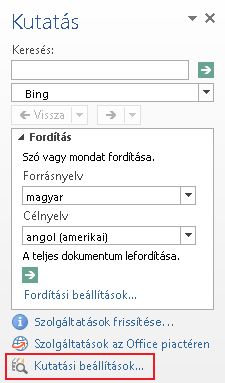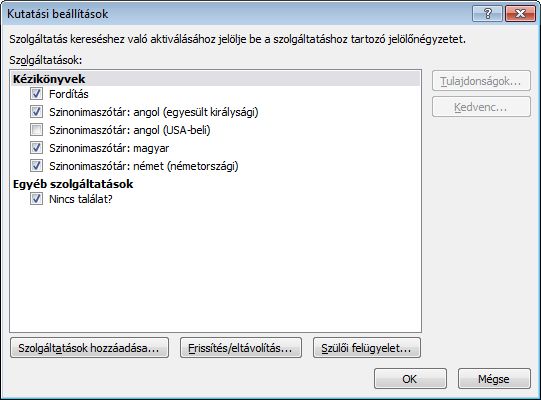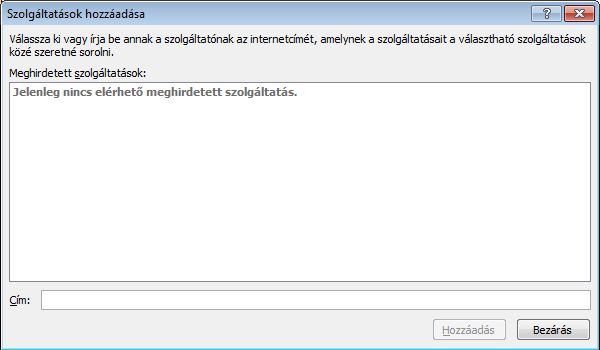A Kutatási beállítások párbeszédpanelen a kutatási igényeknek megfelelően testre szabhatja a beállításokat, felvehet vagy kizárhat például könyveket, illetve kutatási helyeket. Aktiválhatja a keresőszolgáltatásokat, új szolgáltatásokat adhat hozzá, míg más szolgáltatásokat törölhet a számítógépről. Bekapcsolhatja a Szülői felügyelet szolgáltatást, amelynek segítségével megvédheti a gyermekeket a nem kívánt vagy zavaró tartalmaktól.
Tipp: Ha Microsoft 365 Word használ, érdemes lehet áttekinteni a hasonló nevű, de sokkal hatékonyabb Kutató funkciót. További információt A tanulmány egyszerű kutatása Word
1. lépés: A Kutatás szolgáltatás megkeresése
Kattintson a Véleményezés > Kutatás gombra.
Outlook esetén a Véleményezés lap csak az üzenetfelügyelőben jelenik meg, ezért először új üzenetet kell elindítania.
2. lépés: Keresési beállítások keresése
A Kutatás ablaktábla alján kattintson a Kutatási beállítások hivatkozásra.
A kutatási beállítások megkeresésének másik módja, ha a Fájl > Beállítások > Adatvédelmi központ elemre kattint. Ezután kattintson az Adatvédelmi központ beállításai gombra az Adatvédelmi központ párbeszédpanel megnyitásához. Kattintson az Adatvédelmi beállítások fülre, majd a Kutatási beállítások gombra.
3. lépés: A kívánt kutatási beállítások megadása
Végezze el a kívánt műveletet:
-
A kutatási szolgáltatások aktiválásához vagy eltávolításához jelölje be a megfelelő jelölőnégyzeteket vagy törölje a jelölésüket, és kattintson az OK gombra.
-
Kutatási szolgáltatások hozzáadásához kattintson a Szolgáltatások hozzáadása gombra, jelölje ki vagy írja be a kívánt szolgáltatás internetes címét a Cím mezőbe, és kattintson a Hozzáadás gombra. A szolgáltatás automatikusan engedélyezett a kereséshez, és a Kutatás munkaablak legközelebbi megnyitásakor megjelenik a Keresés listában.
-
Microsoft SharePoint Portal Server-webhely hozzáadásához írja vagy másolja be a következő URL-címet a Cím mezőbe:
http://your root directory/_vti_bin/search.asmx
-
Ha el szeretne távolítani egy szolgáltatót az összes kutatási szolgáltatásával együtt, kattintson a Frissítés/eltávolítás gombra, jelölje ki az eltávolítandó szolgáltatót, és kattintson az Eltávolítás és a Bezárás gombra.
-
A szülői felügyelet bekapcsolásához kattintson a Szülői felügyelet gombra, adja meg a kívánt beállításokat,és kattintson a Bezárás gombra.